Uso de Bibliotecas Arduino Precompiladas
Para mejorar el tiempo de compilación de proyectos grandes en Arduino, puedes usar una de las características más nuevas introducidas en Arduino IDE (>=1.8.6), bibliotecas estáticas (precompiladas) para tus Sketches de Arduino.
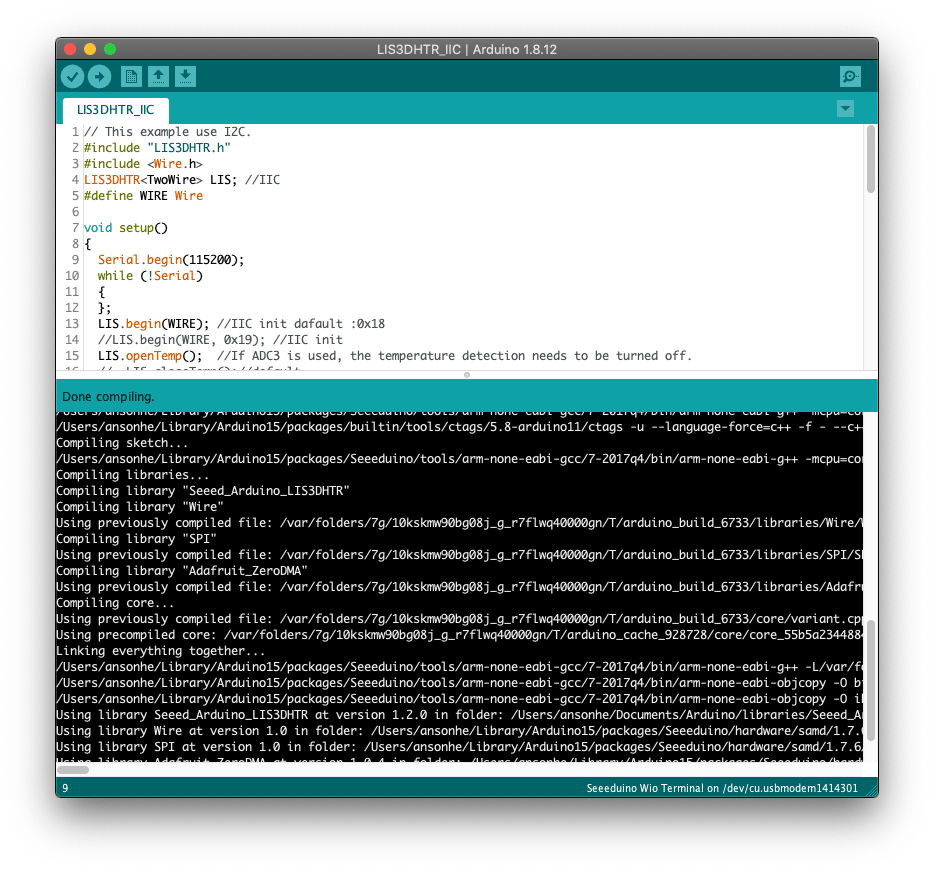
¿Por qué usar bibliotecas precompiladas?
-
La biblioteca precompilada permite compartir las funciones de la biblioteca sin exponer el código fuente.
-
La única limitación de las bibliotecas precompiladas es que solo son válidas para placas o MCUs para las que han sido compiladas.
Primeros Pasos
Tomemos una biblioteca de Arduino como ejemplo y convirtámosla a biblioteca precompilada. Aquí usaré Seeed_Arduino_LIS3DHTR como biblioteca de Arduino y Wio Terminal como opción de placa.
PASO 1. Configuraciones de la Biblioteca de Arduino
Navega a la ruta raíz de la biblioteca y abre el archivo library.properties y añade lo siguiente y guarda el archivo.
dot_a_linkage=true
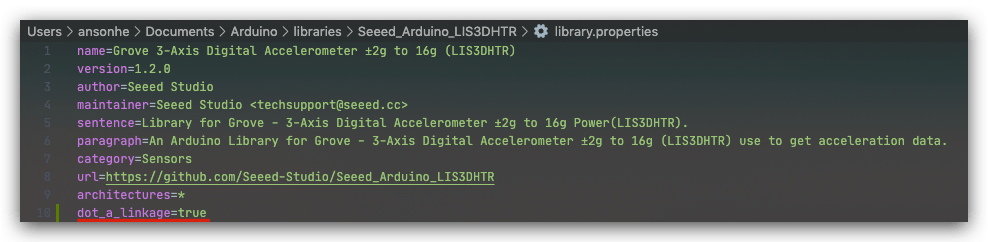
PASO 2 Configuración del IDE de Arduino
Abre el IDE de Arduino y navega a Configuración. Asegúrate de que las opciones "Mostrar salida detallada durante: compilación y carga" estén marcadas.
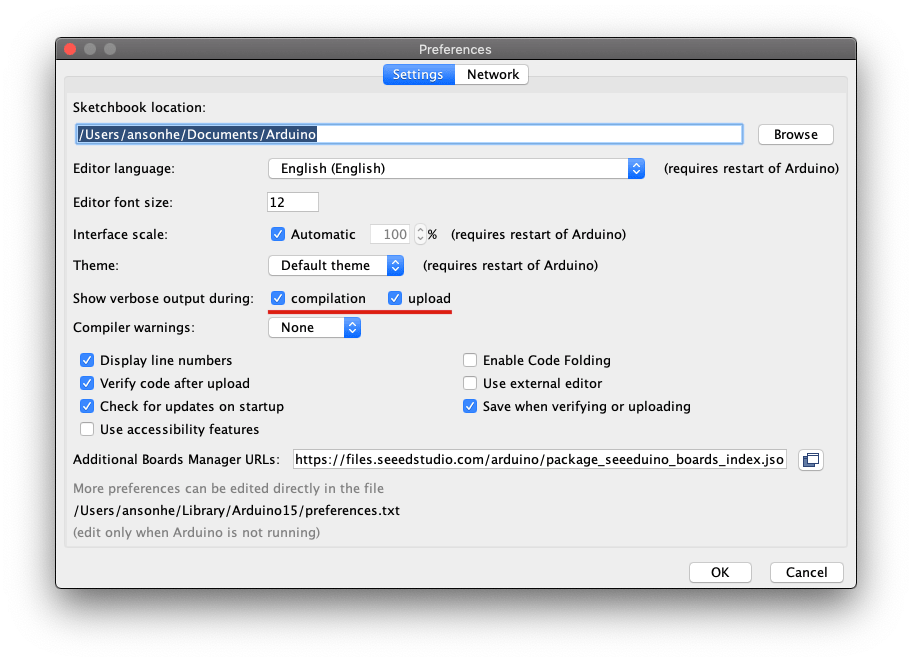
PASO 3 Obtención de la Ubicación de Compilación Temporal y la Bandera del Framework de la Placa
Selecciona Wio Terminal como Placa. Compila cualquier sketch que tenga una directiva #include para tu librería. Esto podría ser simplemente un sketch mínimo. En mi caso, es #include<LIS3DHTR.h>.
Después de la compilación, revisa las ventanas de registro de compilación y encuentra la ubicación de la carpeta de compilación temporal. Esto debería imprimirse en el comando final de la salida. Por ejemplo, en mi caso el comando es:
/Users/ansonhe/Library/Arduino15/packages/Seeeduino/tools/arm-none-eabi-gcc/7-2017q4/bin/arm-none-eabi-size -A /var/folders/7g/10kskmw90bg08j_g_r7flwq40000gn/T/arduino_build_37343/pre-compile.ino.elf
Y así la ruta de construcción temporal es:
/var/folders/7g/10kskmw90bg08j_g_r7flwq40000gn/T/arduino_build_37343
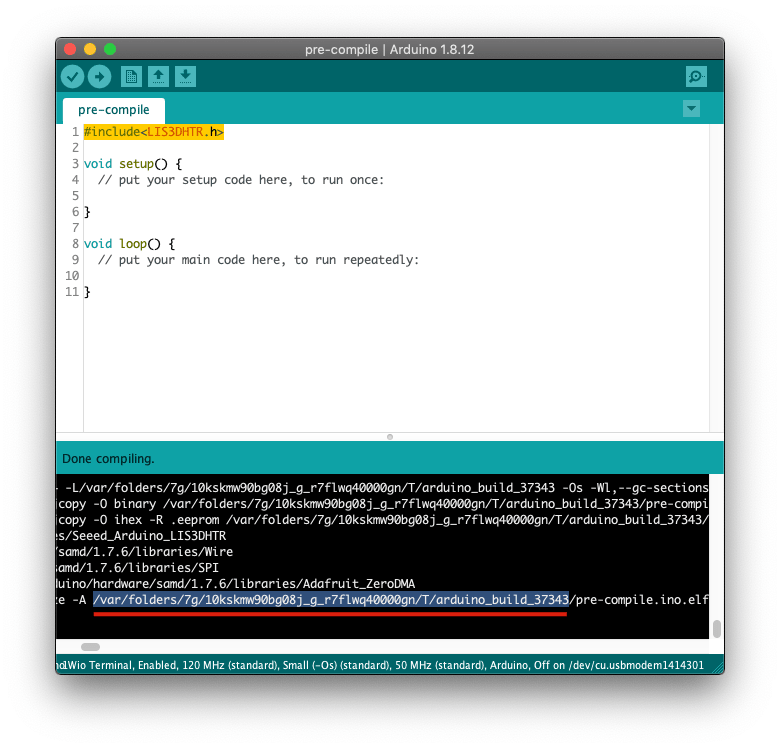
Copia esta ruta y se utilizará más adelante. También hay que tener en cuenta una cosa más: encontrar la bandera -mcpu= para obtener la bandera del framework de la placa compilada para la placa seleccionada. En mi caso, Wio Terminal está etiquetado como:
-mcpu=cortex-m4
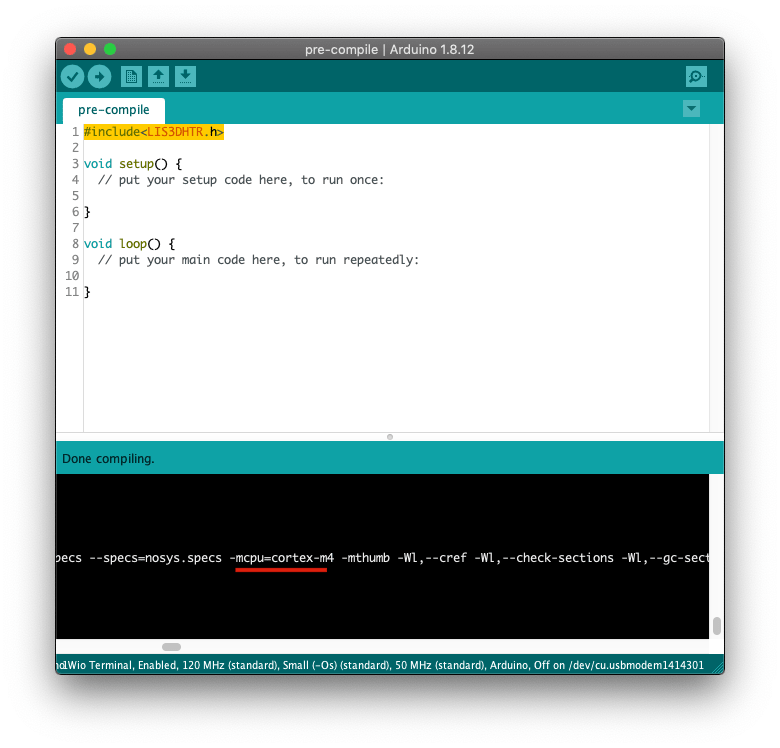
PASO 4 Copiar el archivo .a a la Carpeta de Biblioteca
Navega a la carpeta de ruta de compilación temporal, y navega a libraries -> Seeed_Arduino_LIS3DHTR y deberías ver un archivo Seeed_Arduino_LIS3DHTR.a.
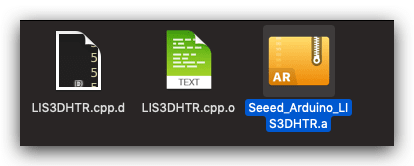
Copia el archivo Seeed_Arduino_LIS3DHTR.a desde la carpeta {carpeta de compilación temporal}/libraries/{nombre de biblioteca} a la subcarpeta Arduino/libraries/{nombre de biblioteca}/src/{Bandera de Framework de Placa} de tu carpeta de biblioteca. En mi caso, se coloca bajo src/cortex-m4.
Renombra el archivo .a, agregando "lib" al inicio del nombre. En mi caso, se convierte en libSeeed_Arduino_LIS3DHTR.a.
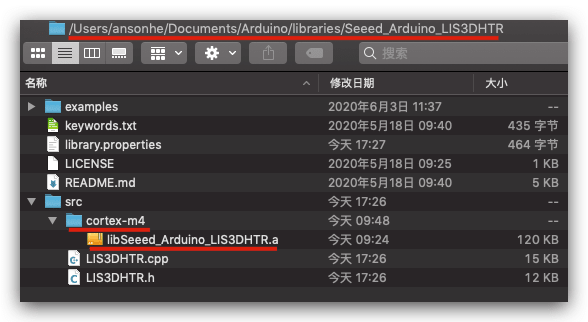
PASO 5 Agregar Bandera Pre-Compilada
Ahora, podemos navegar de vuelta al library.properties y eliminar dot_a_linkage=true y agregar las siguientes banderas:
precompiled=true
ldflags=-lSeeed_Arduino_LIS3DHTR
donde el ldflags es -l+{nombre de la biblioteca}.
Ten en cuenta que no especificas la parte "lib" del nombre del archivo en la bandera.
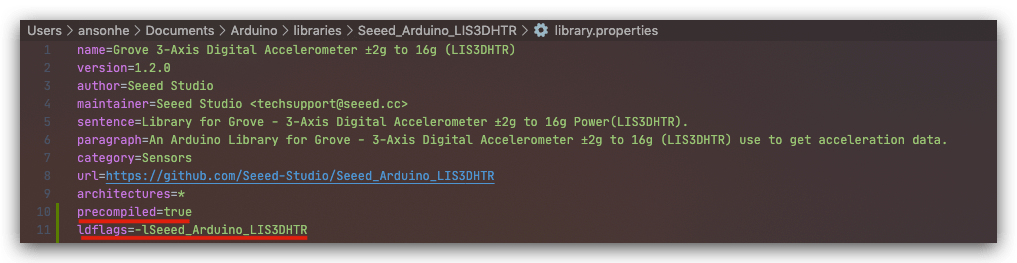
¡Ahora puedes eliminar los archivos .cpp del src de las carpetas de la biblioteca y el IDE de Arduino usará la biblioteca precompilada!
¿Tienes Problemas?
Por algunas razones, algunas placas pueden requerir el archivo .a más adentro del archivo src. Por ejemplo, Wio Terminal es el caso. Si tienes el mismo problema, por favor sigue adelante.
Revisando la información del registro de compilación, verás que hay una ruta que el IDE está buscando:
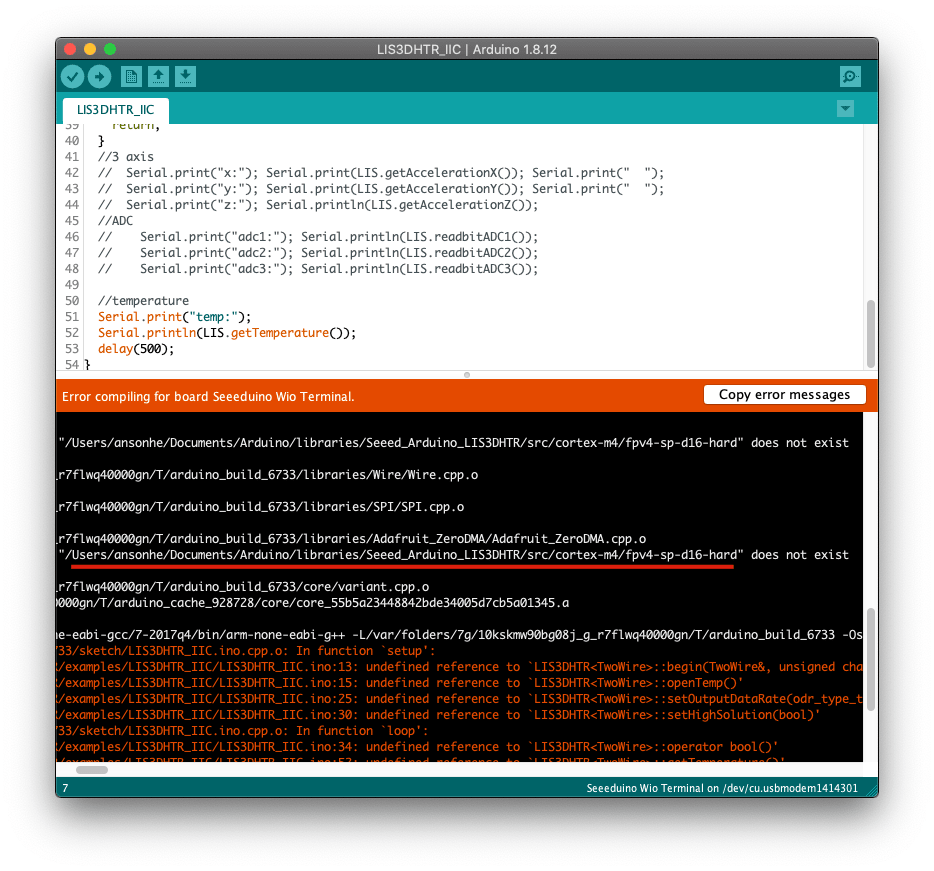
/Users/ansonhe/Documents/Arduino/libraries/Seeed_Arduino_LIS3DHTR/src/cortex-m4/fpv4-sp-d16-hard" does not exist
Así que solo necesitas poner el archivo libSeeed_Arduino_LIS3DHTR.a dentro de fpv4-sp-d16-hard bajo cortex-m4.
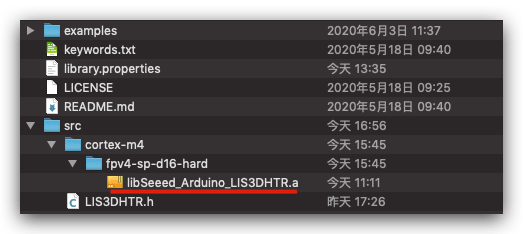
¡Ahora, Arduino tomará la ruta de la biblioteca precompilada!
Aquí también proporcionaremos un ejemplo que usa biblioteca estática aquí. Por favor, úsalo también como referencia.
Recursos
FAQ
- Una cosa a tener en cuenta es que, esta característica de biblioteca precompilada solo es compatible con Arduino IDE >=
1.8.6, así que por favor actualiza a la última versión de Arduino IDE para evitar este error.
Soporte Técnico y Discusión de Productos
¡Gracias por elegir nuestros productos! Estamos aquí para brindarte diferentes tipos de soporte para asegurar que tu experiencia con nuestros productos sea lo más fluida posible. Ofrecemos varios canales de comunicación para atender diferentes preferencias y necesidades.